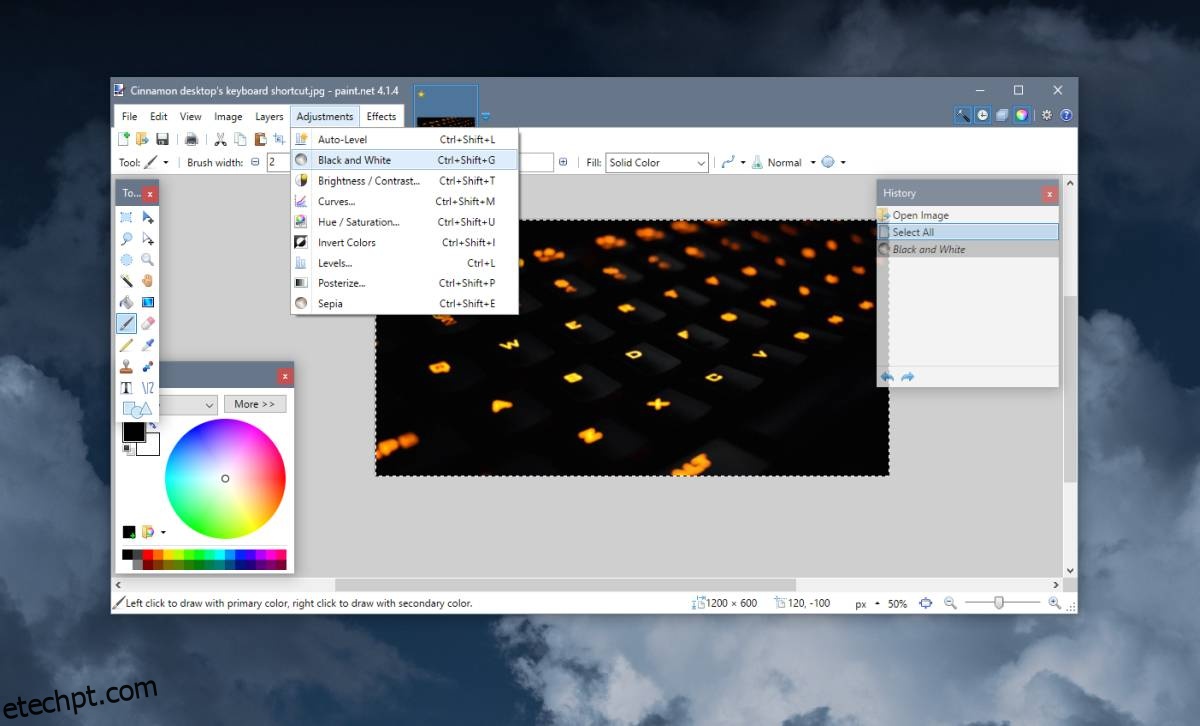Uma boa maneira de economizar tinta colorida em uma impressora é imprimir imagens em escala de cinza sempre que possível. Você não pode evitar imprimir em cores em alguns casos, por exemplo, se estiver imprimindo um gráfico de pizza, mas a maioria das imagens funciona tão bem em preto e branco. Preto e branco, ou tons de cinza, como é mais comumente chamado, requer apenas tinta preta para imprimir. Veja como você pode converter uma imagem em escala de cinza sem comprometer a qualidade.
últimas postagens
Diálogo de impressão
Supondo que você precise imprimir a imagem e a imagem não faça parte de um documento, você pode verificar se as opções de impressão da sua impressora permitem imprimir em escala de cinza. Infelizmente, o aplicativo Microsoft Print to PDF não tem essa opção.
Você pode usar o Microsoft Edge para imprimir em preto e branco.
Paint.net
Se a caixa de diálogo de opções de impressão da impressora não permitir a impressão de uma imagem colorida em escala de cinza ou a qualidade da imagem se deteriorar muito quando a impressora a converter, você poderá converter a imagem em escala de cinza primeiro e depois imprimi-la.
Um dos melhores aplicativos para converter uma imagem em tons de cinza é o Paint.net. É gratuito e fácil de usar. Baixe e instale o Paint.net. Abra a imagem que você deseja converter em escala de cinza no Paint. Use o atalho de teclado Ctrl+A para selecionar tudo na camada atual.
Uma vez que a camada é selecionada, vá em Ajustes>Preto e Branco.
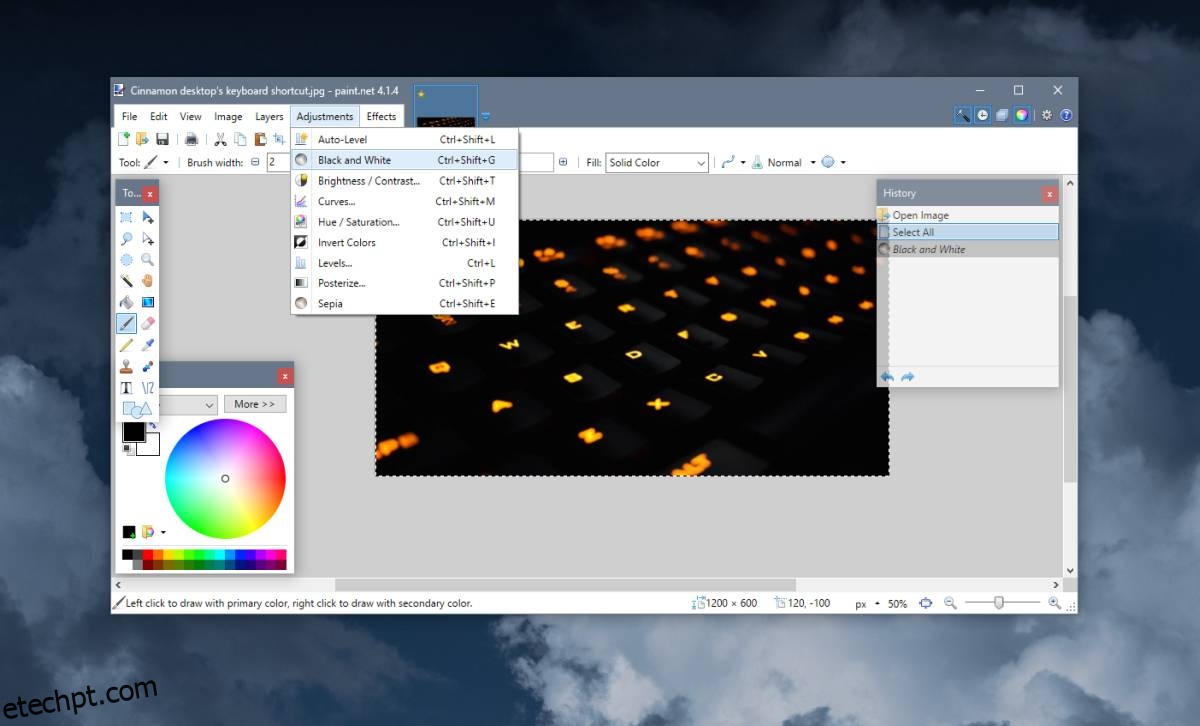
Salve a nova imagem com um nome de arquivo diferente ou permita que ela substitua a imagem original. A escolha é sua. A imagem resultante é muito boa em termos de qualidade.

Pacote Office
Se você estiver adicionando imagens a um documento do Word, uma apresentação do PowerPoint ou uma planilha do Excel e não tiver tempo para convertê-las individualmente em escala de cinza com o Paint.net, poderá usar as opções de edição de imagem integradas dos aplicativos para converter imagens em escala de cinza.
Para converter uma imagem em escala de cinza em qualquer um dos aplicativos do pacote Microsoft Office, clique com o botão direito do mouse e selecione Formatar imagem no menu de contexto. Isso abrirá um painel de edição de imagem à direita. Vá para a guia Imagem (a última). Expanda as opções de cor da imagem e clique no pequeno menu suspenso ao lado das predefinições para saturação de cor.
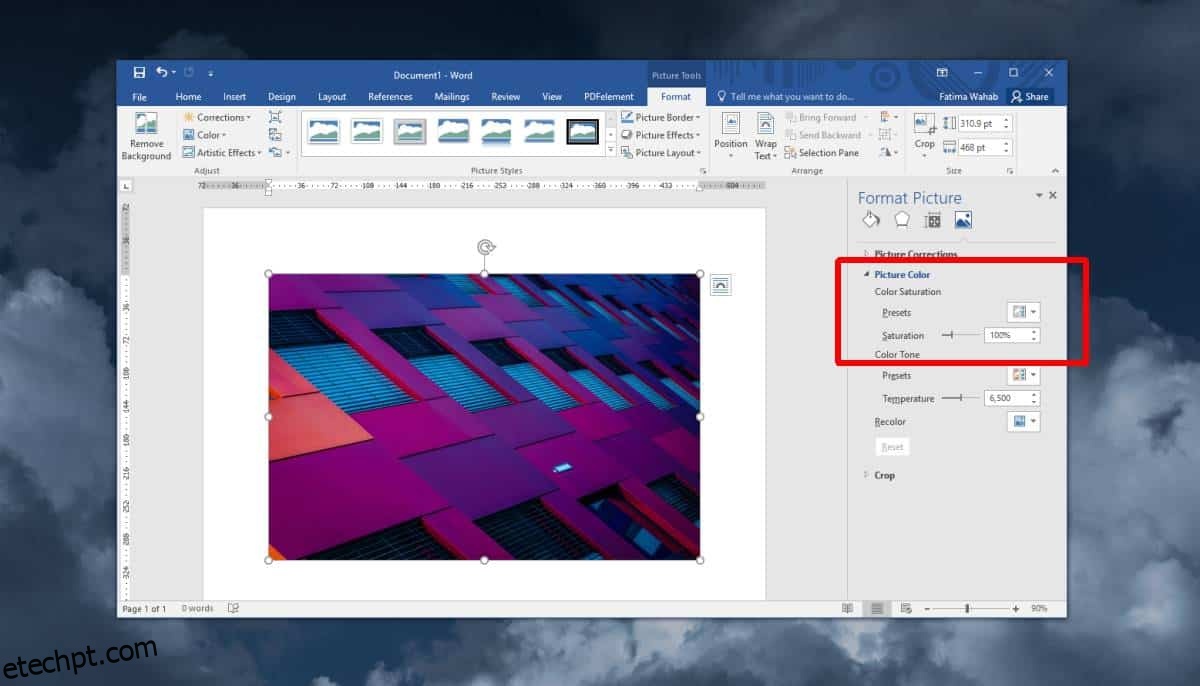
Selecione a visualização em preto e branco da sua imagem e ela será convertida em uma imagem em tons de cinza.
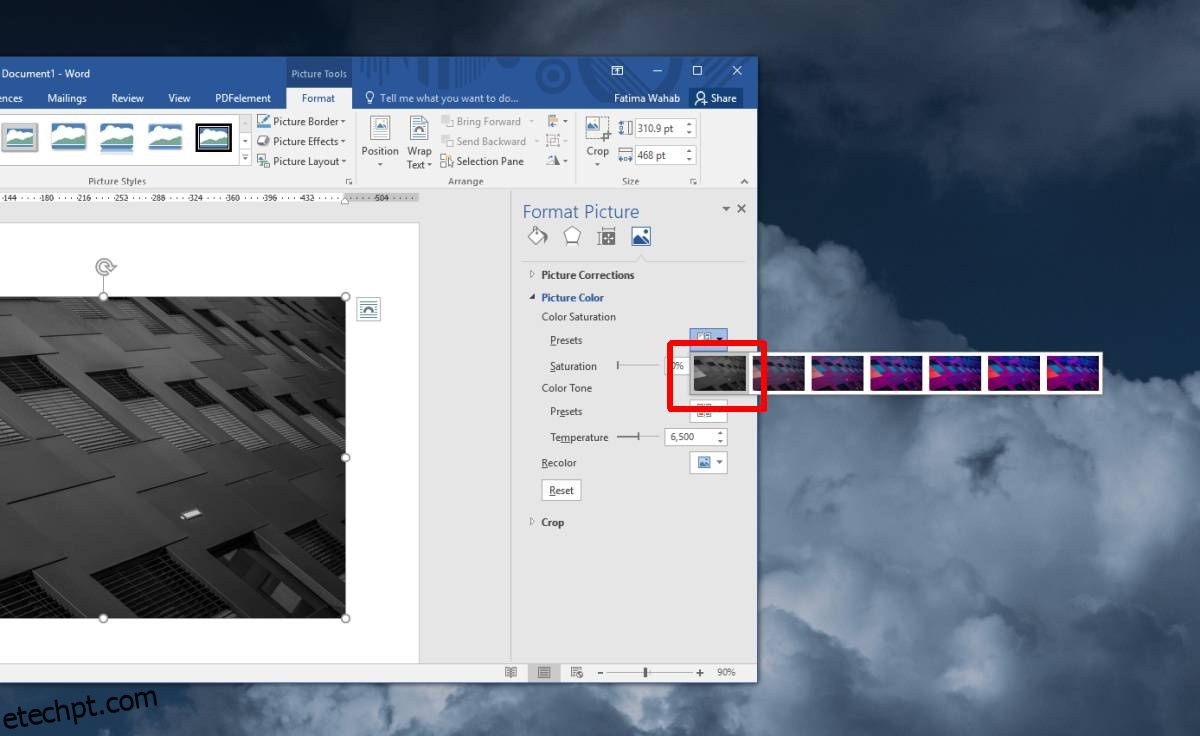
Para tornar as coisas mais rápidas, você deve primeiro inserir todas as suas imagens no documento, apresentação ou planilha. Aplique a saturação a uma imagem, selecione a próxima e use a função Refazer para aplicá-la à imagem selecionada.
Existem aplicativos online que podem converter uma imagem em tons de cinza e se você não estiver satisfeito com a qualidade da imagem que o Paint.net oferece, você também pode experimentá-los. Para fotografias, é melhor usar uma ferramenta profissional como o Photoshop, que permite controlar os canais de cores individuais. Você provavelmente pode encontrar algo muito mais barato que o Photoshop.